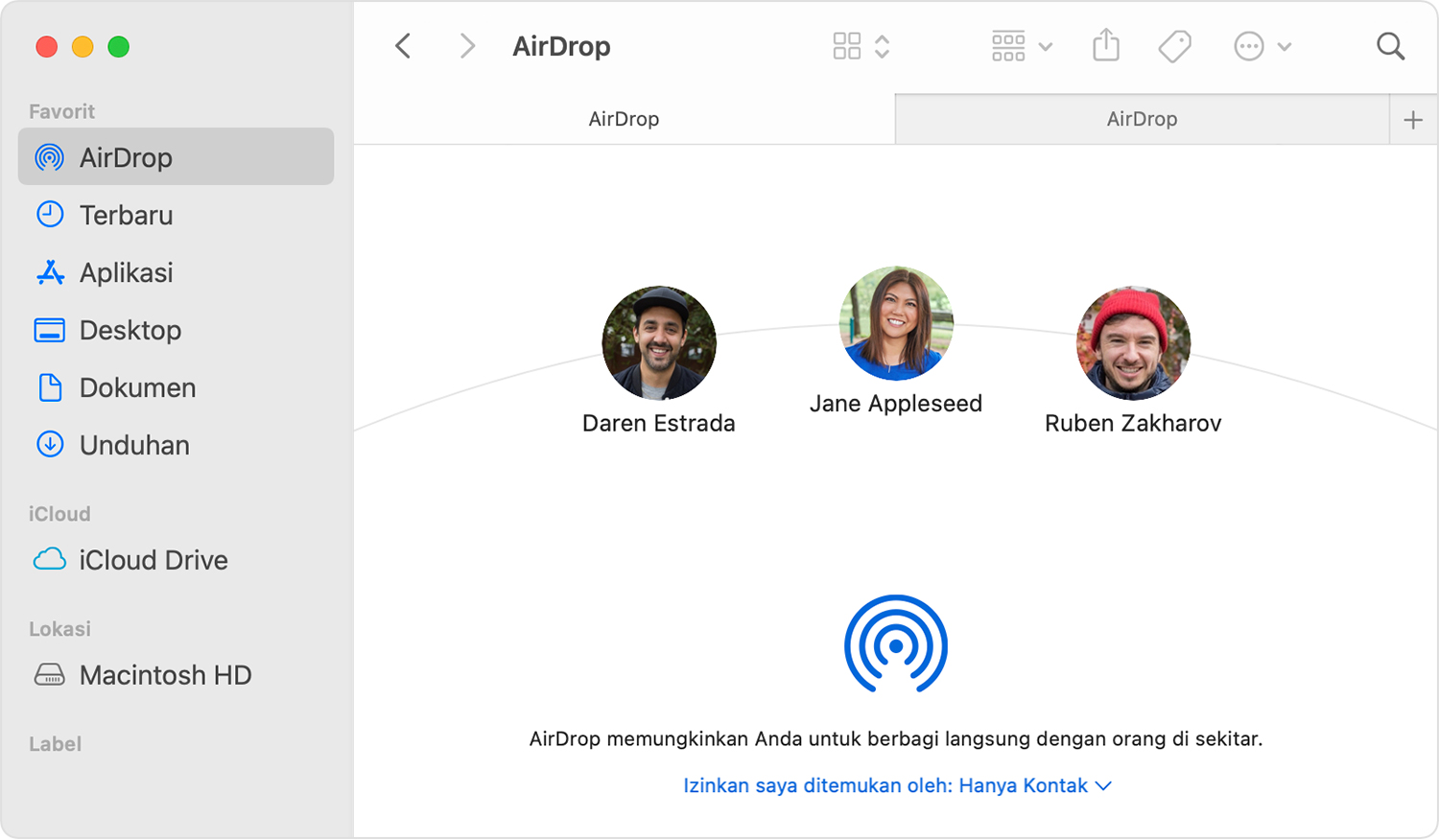Подробная инструкция по активации Airdrop на iPhone для безопасной передачи файлов
Хотите знать, как активировать функцию Airdrop на вашем iPhone и свободно передавать файлы между устройствами в несколько касаний? В этой статье мы расскажем вам всё, что вам нужно знать о включении Airdrop на iPhone и поделимся полезными советами по использованию этой функции.

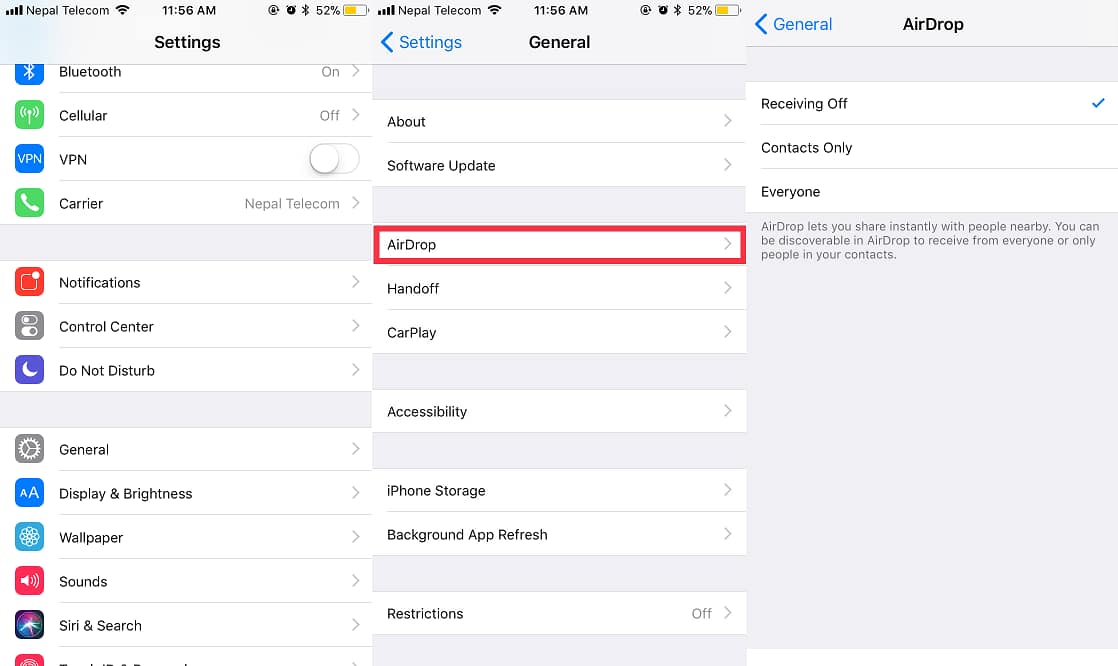
Откройте Центр управления на своем iPhone, проведя пальцем вниз от верхнего правого угла экрана или подняв палец с нижней части экрана на моделях с Face ID.
How to use Apple AirDrop to send large files really fast and easy on the iPad, iPhone and Mac!
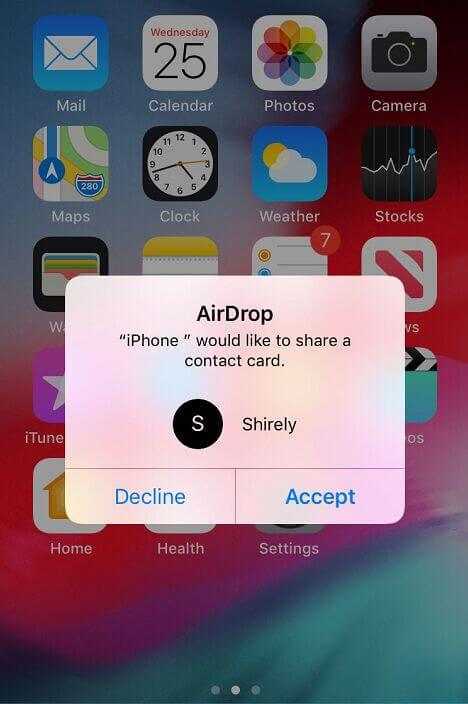
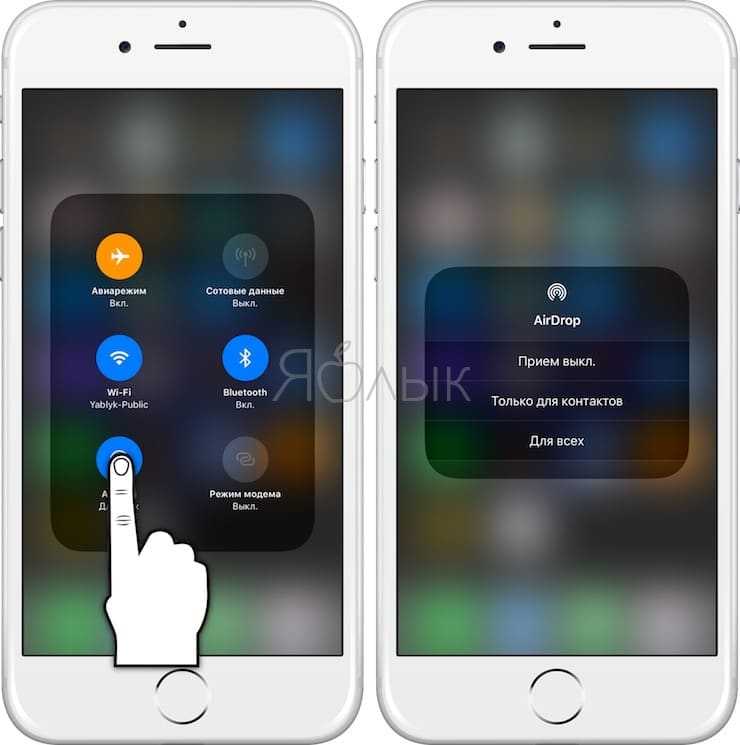
Нажмите на значок Airdrop в Центре управления.
Как работает функция Apple AirDrop в iOS 17
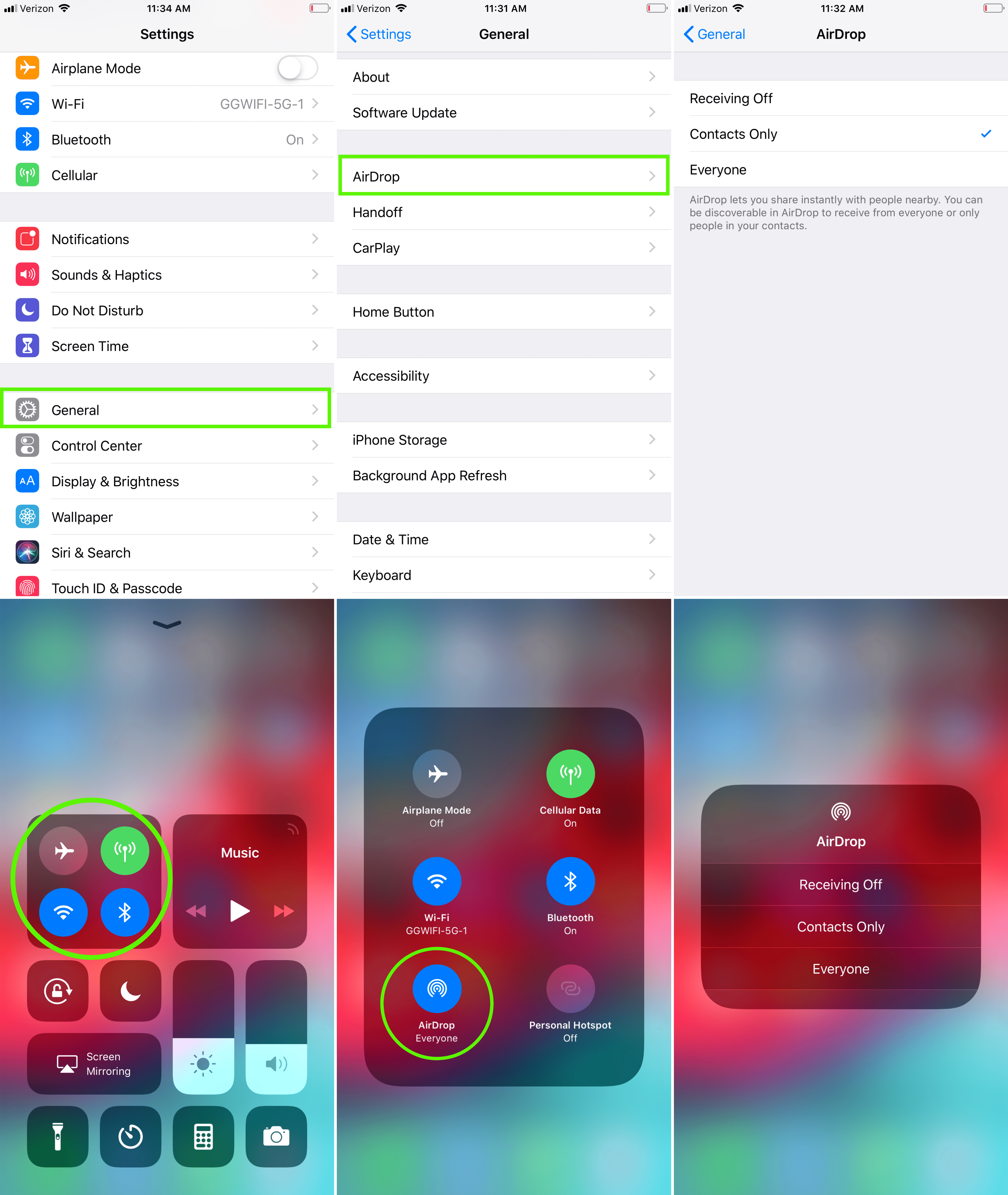
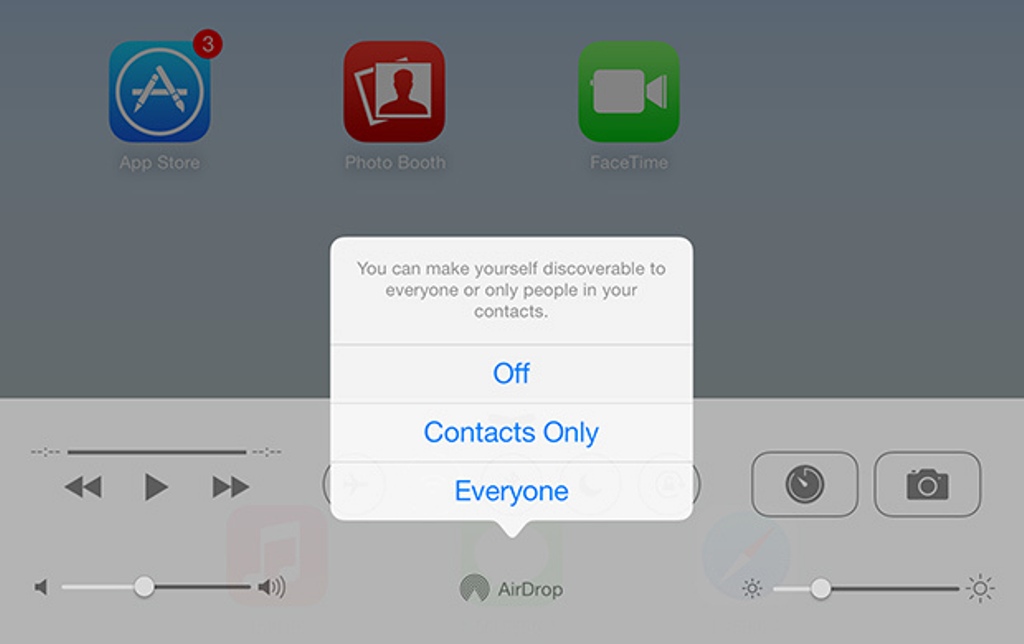
Выберите один из трех вариантов видимости Airdrop: Выключено, Контакты или Все.
Как включить AirDrop на iPhone


Если вы выбрали Контакты, убедитесь, что человек, с которым вы хотите обмениваться файлами, находится в вашем списке контактов.
КАК ПЛАТИТЬ АЙФОНОМ В 2023?! Платежные стикеры, оплата по QR и другие способы замены Apple Pay!
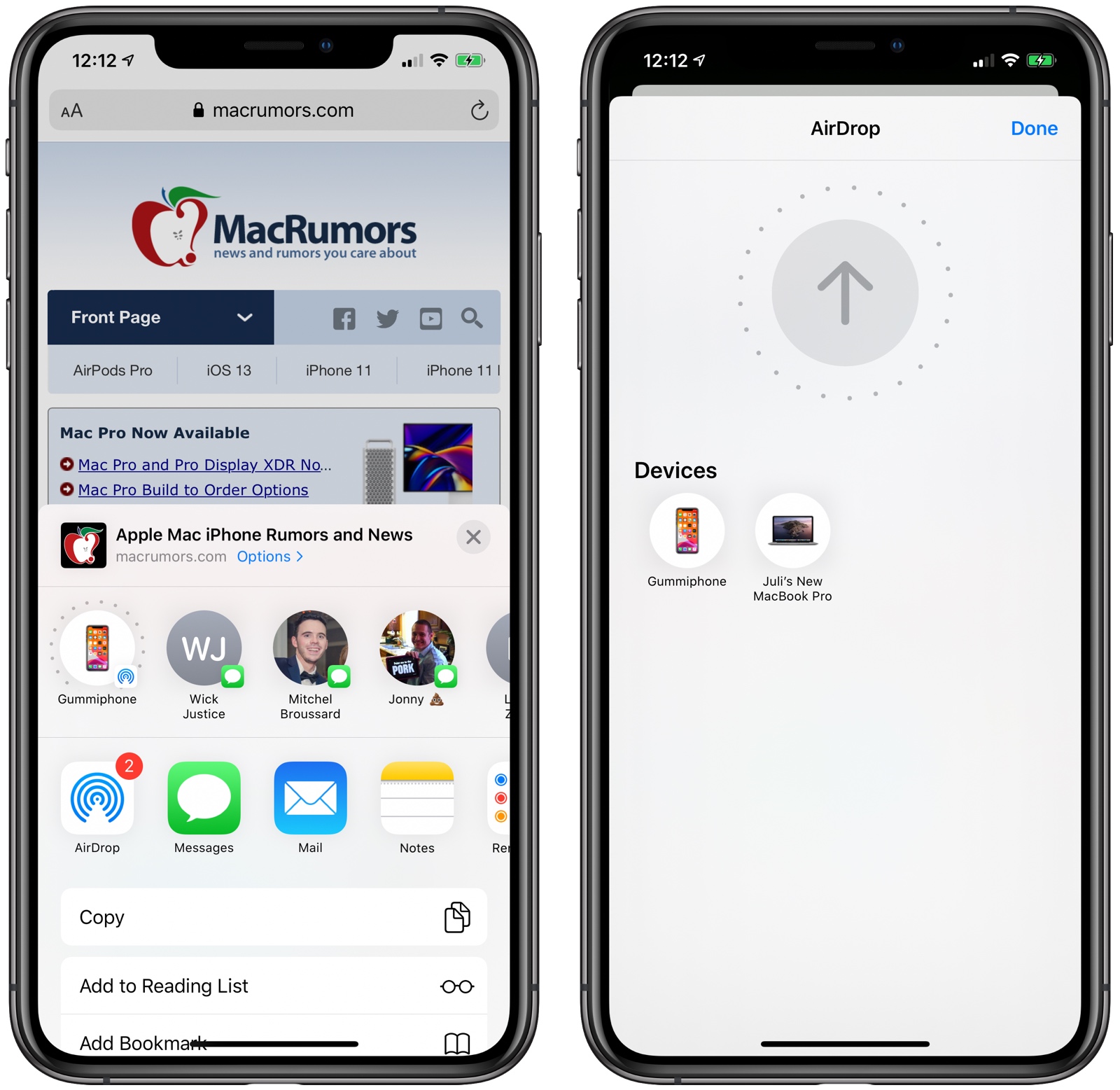
Если вы выбрали Все, любой пользователь Apple, находящийся поблизости и имеющий активированную функцию Airdrop, может видеть ваше устройство и отправлять вам файлы.
Apple Airdrop. Как это работает?
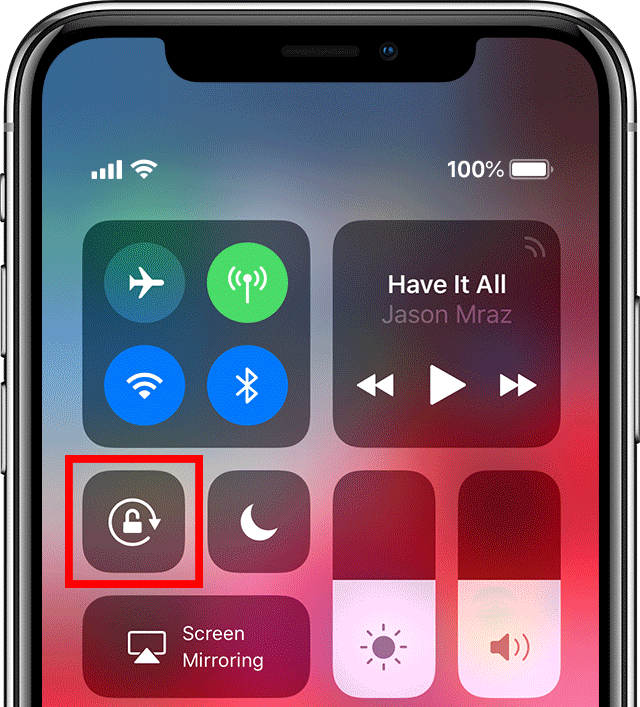
Чтобы отправить файл через Airdrop, найдите желаемый файл на вашем iPhone и нажмите на значок Поделиться.
How To Change AirDrop Name On ANY iPhone! (2022)

В появившемся меню выберите опцию Airdrop.
Как поделиться приложением через AirDrop на устройствах Apple

Выберите устройство, на которое вы хотите отправить файл, в списке доступных устройств в окне Airdrop.
AirDrop: Как передавать файлы с iPhone или iPad на Mac


Получатель должен принять передачу файла на своем устройстве, чтобы завершить операцию.
Не работает Bluetooth на iPhone: не подключаются устройства, как исправить - Яблык

Не забывайте, что для использования функции Airdrop оба устройства должны быть подключены к Wi-Fi и Bluetooth.
iOS 17 NameDrop WARNING ? EVERYTHING You NEED To Know!